Ang gabay na ito ay isang napaka-pangunahing diskarte lamang sa paggamit ng addon. TomTom. Ang addon na ito ay maraming pag-andar at madalas na ginagamit kasabay ng isa pang addon na tinatawag Nahihilo. Ang parehong mga addon ay malawakang ginamit sa halip na ang klasikong QuestHelper o Carbonite.
Ang ipapaliwanag namin sa iyo sa mini-guide na ito ay upang lumikha ng mga punto ng interes sa iyong mapa sa mundo at pamahalaan ang mga ito.
Tulad ng dati, i-download at i-install ito:
Kapag na-install, hindi ka makakakita ng bago maliban kung magdagdag ka ng isang punto ng interes sa iyong mapa o mamatay, kapag namatay ka ay lilitaw ang isang arrow (ng uri ng QuestHelper) na nagpapahiwatig kung nasaan ang iyong katawan.
Ang pagdaragdag ng isang punto ng interes sa iyong mapa ay kasing simple ng:
/ way XX XX Pangalan o paglalarawan
Ang isang halimbawa ay: / way 64 70 Torre Azora
Sa halimbawang ito ay lilitaw ang puntong iyon sa iyong mapa at kapag inilipat mo ang mouse dito ay mababasa mo ang Torre Azora, ang mga coordinate nito at ang distansya sa mga yard papunta dito mula sa iyong kasalukuyang lokasyon.
Sa gabay ay magdaragdag ka ng maraming mga puntos nang sabay sa pamamagitan ng macros. Sa sandaling gagamitin mo ang iyong macros makakakita ka ng isang arrow na lilitaw na nagpapahiwatig ng unang punto ng iyong listahan sa macro.
Dapat mong tingnan ang iyong mapa at maitaguyod ang iyong unang layunin, mag-right click ka dito at makikita mo ang mga magagamit na pagpipilian, mag-click sa: Itakda bilang arrow ng waypoint.
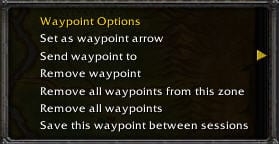
Ang puntong iyon ay naging iyong unang layunin at mula sa sandaling iyon ang addon kapag naabot mo ang puntong iyon, aalisin ito ng addon mula sa iyong arrow at ipahiwatig nito ang susunod na pinakamalapit na punto dito. Sa ganitong paraan palagi mong gagawin ang pinakamaikling ruta.
Kapag natuklasan mo ang lahat ng mga puntos sa lugar, burahin mo ang mga ito, upang hindi sila markahan sa susunod na lugar upang matuklasan.
Maaari mong tanggalin ang mga ito mula sa mapa sa pamamagitan ng pag-right click sa anumang punto at pag-click sa:
Alisin ang lahat ng mga pointpoint mula sa zone na ito: Kung nais mo lamang burahin ang mga punto ng lugar na pinag-uusapan.
Alisin ang lahat ng mga waypoint: Kung nais mong burahin ang lahat ng mga puntos ng lahat ng mga zone.
Alisin ang waypoint: Kung nais mong tanggalin lamang ang tukoy na puntong iyon.
Maaari mo ring tanggalin ang mga ito sa pamamagitan ng pag-right click sa arrow.
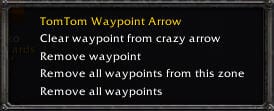
Tulad ng nakikita mo, mayroon kang halos parehong mga pagpipilian sa parehong mga kaso.
Mahalaga lamang na banggitin na maaari naming alisin ang isang punto mula sa listahan upang ipakita sa arrow nang hindi inaalis ang point mula sa mapa sa pamamagitan ng pag-click sa Malinaw na waypoint mula sa arrow.
At ito ay patungkol sa TomTom at ang paggamit nito upang sundin ang Ang gabay sa tagumpay ng Explorer
Inaasahan kong naging malinaw ako at kung mayroon kang anumang mga katanungan, alam mo kung saan ako hahanapin.
